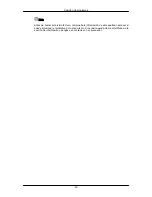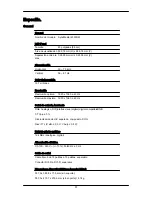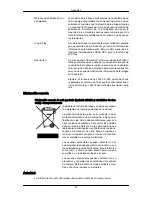Métodos de entrelazado y no
entrelazado
La muestra de las líneas horizontales de la pantalla de ar-
riba a abajo secuencialmente se denomina método de no
entrelazado mientras que la muestra de las líneas impares
y a continuación la pares por turno se denomina método de
entrelazado. El método de no entrelazado se usa en la
mayoría de los monitores para asegurar una imagen más
clara. El método de entrelazado es el mismo que se usa en
los televisores.
Plug & Play
Es una función que proporciona la mejor calidad de pantalla
ya que permite que el ordenador y el monitor intercambien
información automáticamente. Este monitor sigue los es-
tándares internacionales VESA DDC para la función Plug
and Play.
Resolución
Se conoce como "resolución" el número de puntos horizon-
tales y verticales que se usan para componer la imagen de
la pantalla. Este número indica la precisión de la pantalla.
Una resolución alta es apropiada para ejecutar varias tar-
eas ya que se puede mostrar más información de la imagen
en la pantalla.
Ejemplo: Si la resolución es 1920 x 1080, quiere decir que
la pantalla se compone de 1920 puntos horizontales (reso-
lución horizontal) y 1080 líneas verticales (resolución verti-
cal).
Eliminación correcta
Eliminación correcta de este producto (material eléctrico y electrónico de des-
carte) - Europa solamente
(Aplicable en la Unión Europea y en países europeos
con sistemas de recogida selectiva de residuos)
La presencia de esta marca en el producto o en el
material informativo que lo acompaña, indica que al
finalizar su vida útil no deberá eliminarse junto con
otros residuos domésticos. Para evitar los posibles
daños al medio ambiente o a la salud humana que
representa la eliminación incontrolada de residuos,
separe este producto de otros tipos de residuos y
recíclelo correctamente para promover la reutiliza-
ción sostenible de recursos materiales.
Los usuarios particulares pueden contactar con el
establecimiento donde adquirieron el producto, o con
las autoridades locales pertinentes, para informarse
sobre cómo y dónde pueden llevarlo para que sea
sometido a un reciclaje ecológico y seguro.
Los usuarios comerciales pueden contactar con su
proveedor y consultar las condiciones del contrato
de compra. Este producto no debe eliminarse mez-
clado con otros residuos comerciales.
Autoridad
La información de este documento está sujeta a cambios sin previo aviso.
Apéndice
61